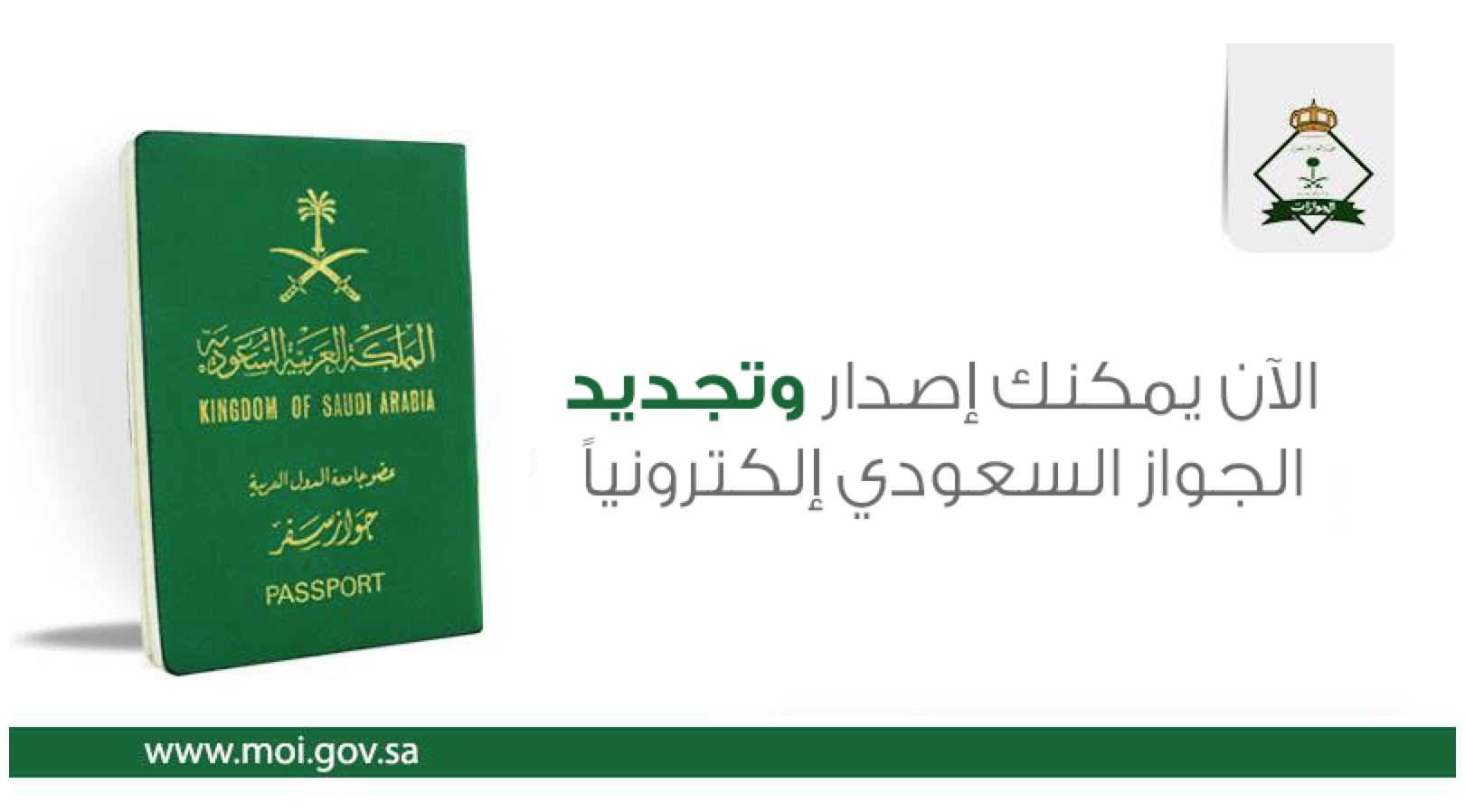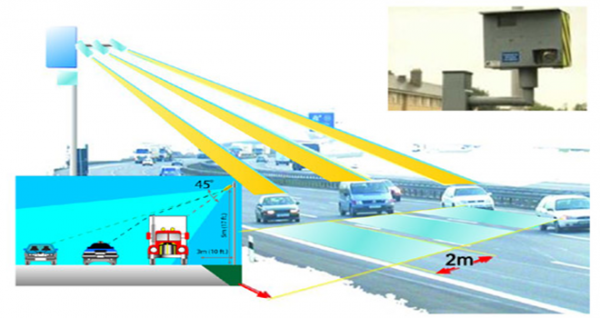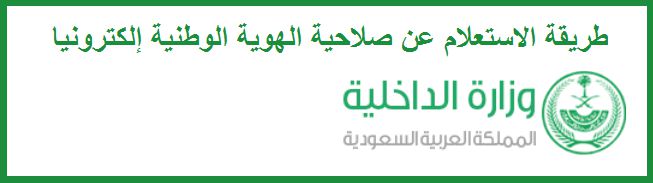طريقة حجز موعد في مكتب العمل إلكترونيا
on- 2016-04-03 12:44:02
- 0
- 2540
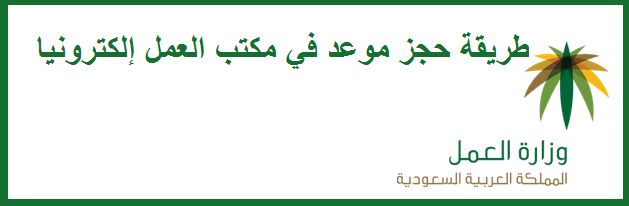
تطبق وزارة العمل السعودية منظومة العمل للحكومة السعودية عبر تقديم الخدمات الالكترونية , والتي تتيح للعملاء القيام بأنهاء وتخليص المعاملات والإجراءات عبر هذه الخدامات الالكترونية , كذلك تتيح وزارة العمل القيام بالاستعلام عن الكثير من المعاملات التي تم التقديم عليها ولاستفسار عن ما تم فيها , ولكن هناك بعض المعاملات التي تتطلب وجوب حضور العملاء من أصحاب المنشآت والمؤسسات أو المفوضين من قبلهم .
هذا وبالطبع أن كثرة أقبال العملاء المترددين على وزارة العمل أو فروع مكاتب العمل المنتشرة في جميع مناطق ومحافظات المملكة قد يؤدي الى نوع من الزحام وإعاقة تخليص المعاملات الخاصة بالعمل , وكذلك قد يؤدي الى زيادة الضغط على الموظفين .
ولحل هذه المشكلة واستكمالا لمنظومة الخدمات الالكترونية قامت وزار العمل بإتاحة خدمة الكترونية وهي (خدمة حجز موعد الكتروني) قبل التوجه الى مكاتب العمل والتي تهدف الى تخفيف مدة انتظار العملاء من أصحاب المنشآت او المفوضين عنهم , مما يؤدي الى تخفيف الضغط على الموظفين ليقوموا بدورهم في سرعة إدائهم الوظيفي وانهاء المعاملات .
خطوات القيام بحجز موعد في مكتب العمل إلكترونيا :
– أولا نقوم بالدخول على موقع وزارة العمل الالكتروني عبر الرابط التالي : https://www.mol.gov.sa/ .
– بعد فتح الصفحة الرئيسية لموقع وزارة العمل , نقوم بالضغط على خيار (الخدمات الالكترونية للمنشآت) الموجود في شريط المهم وسط الصفحة .

– والان ستفتح صفحة للقيام بالدخول على حساب المنشأة عبر تعبئة الحقول الاتية :
* اسم المستخدم .
كلمة المرور .
* رمز التحقق (نقوم بنقل الرقم المطبوع الى الخان الفارغة) .
* ثم نقوم بالضغط على زر (تسجيل الدخول) .

– الان ستفتح صفحة لاختيار اسم المنشآة و من خلال الضغط على السهم واختيار اسم المنشأة المراد حجز موعد الكتروني .

– بعد ذلك ستفتح صفحة خيارات الخدمات الالكترونية للمنشآت , نقوم بالضغط على الخيار الأخير في اسفل الصفحة وهو خيار (خدمة الموعد الالكتروني) .

– سينقلنا النظام الى صفحة تعبئة معلومات المتقدم لحجز موعد في مكتب العمل الاتية :
* رقم الهوية (رقم هوية المتقدم المكون من 10 ارقام) .
* الاسم بالكامل (اسم المتقدم بالكامل) .
* رمز التحقق (ننقل الأرقام المطبوعة الى الخانة الفارغة .
* ثم نضغط زر (تأكيد) .

– بعد ذلك ستفتح صفح لتعبئة بيانات وتفاصيل الموعد :
* المدينة (نضغط على السهم ونحدد المدينة) .
* الخدمة (نضغط على السهم ونحدد نوعية الخدمة الخاصة بالموعد) .
* الفرع (نضغط على السهم ونحدد فرع مكتب العمل – حيث ستظهر خريطة تفاعلية على يسار الصفحة لارئاد العميل على تفاصيل موقع الفرع) .
* الصالة (نقوم بالضغط وتحديد رقم الصالة) .
* ثم نضغط زر (التالي) .

– والان ستظهر لنا صفحة خاصة بالأيام وتاريخ الشهر لتحديد الموعد الذي يريده العميل .

– بعد تحديد تاريخ الموعد , سيقوم النظام بإظهار التاريخ والأيام , وهذه الايما ملونة باللون الأحمر أو الصفر أو الأحمر والتي تعني الاتي :
* اللون الأصفر (يوجد في هذا اليوم بعد الاوقات يمكن حجز موعد فيها) .
* اللون الأخضر (كل المواعيد في هذا اليوم متاحة ) .
* اللون الأحمر (هذا اليوم المواعيد محجوزة بالكامل) .

– بعد ذلك ستظهر صفحة بها بيانات وتفاصيل الموعد :
* تاريخ الموعد (يوم / شهر / سنة) .
* وقت الموعد (الموعد بالساعة والدقيقة) .
* الفرع (فرع مكتب العمل) .
* الخدمة (نوعية الخدمة المقصود انهائها) .
* الصالة (رقم صالة المقابلة) .
– وهكذا يكون قد تم نجاحة حجز موعد في مكتب العمل الكترونيا , وقد تم تحديد الموعد ونوعية الخدمة وفرع مكتب العمل وكذلك تاريخ ووقت الموعد .